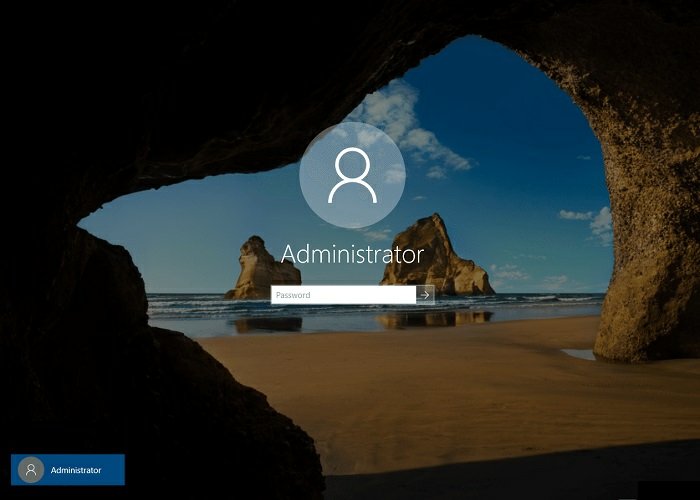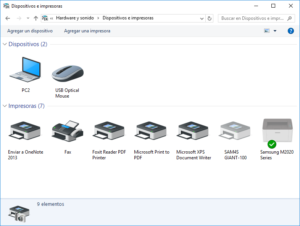Hoy vamos a ver otra opción muy empleada por los administradores de sistemas, y es la posibilidad de dejar activado el usuario administrador local de una máquina y con la contraseña que creamos conveniente, así, en caso de salirse del dominio o de tener que trabajar con la cuenta local, nos aseguramos que estará siempre disponible y bien configurada.
Para llevar a cabo esta configuración, basta con realizar lo siguiente:
-
- Abrir la consola de comandos CMD con privilegios de administrador
- Teclear los siguientes comando:
net user administrador /active:yesnet user administrador Password-que-queramos
Gracias a estos dos comandos,primero nos aseguramos de activar el usuario administrador local del equipo y seguidamente le ponemos una contraseña, obviamente debemos sustituir.
Password-que-queramos por nuestra contraseña corporativa o por aquella que creamos conveniente, siempre teniendo en cuenta que debe ser una clave fuerte y segura para evitar que nadie logre descifrarla y acceder con estos privilegios tan elevados al equipo.
Si hemos realizado bien el comando, veremos como se muestran los mensajes de confirmación, en cambio, si ha habido algún problema nos lo indicará el propio CMD. En caso de sufrir algún mensaje de error, podemos probar a lanzar los comandos en orden inverso, es decir, primero cambiar la password y seguido activarlo, evitando así problemas con las directivas locales que nos exijan cierto patrón de contraseña.